
Joseph Goodman
0
4206
166
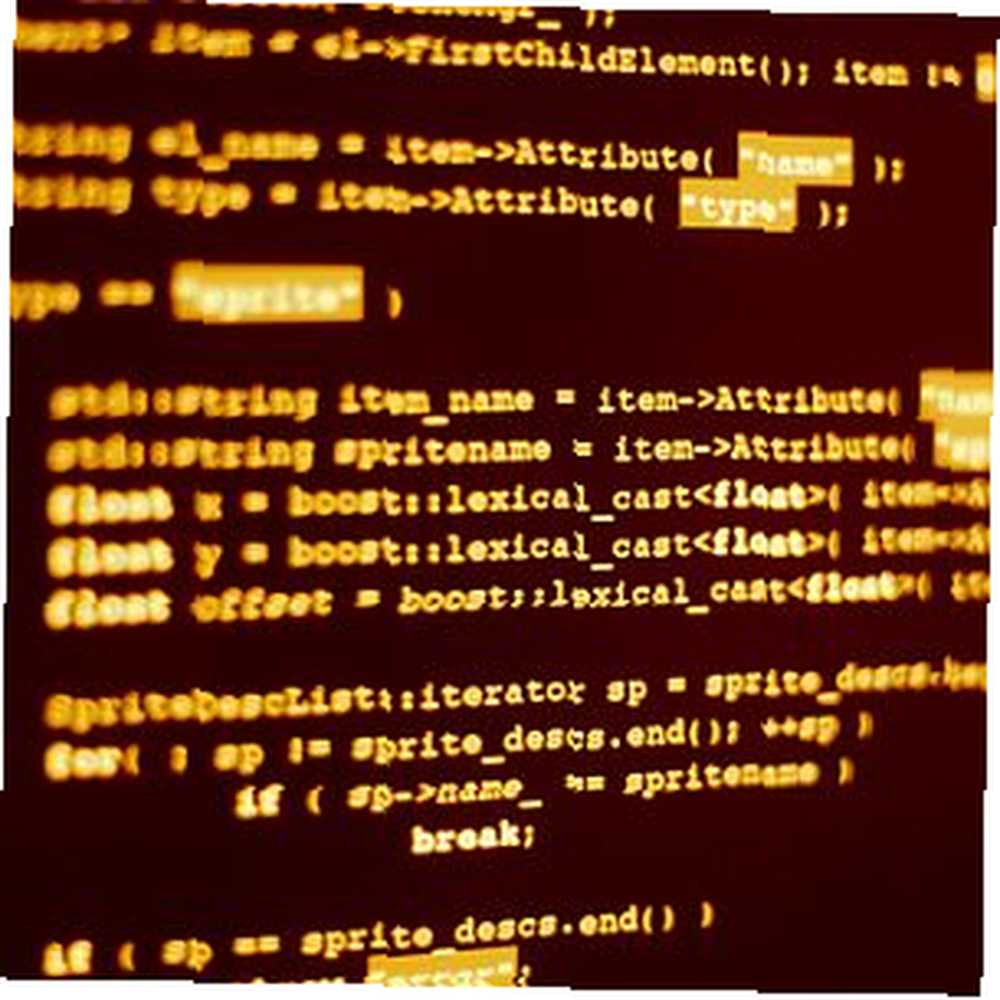 Если вы следили вместе с некоторыми статьями по программированию, которые я опубликовал здесь, в MUO, то вы знаете, что у меня большой роман с VBA.
Если вы следили вместе с некоторыми статьями по программированию, которые я опубликовал здесь, в MUO, то вы знаете, что у меня большой роман с VBA.
Это не столько язык, который мне нравится - хотя он действительно интуитивно понятен - это доступность. Если вы уже являетесь пользователем Microsoft Office, то вам не нужно ничего особенного, но то, что вы можете сделать, довольно особенное.
Некоторые из основ, которые мы уже рассмотрели, включают в себя, как использовать VBA для передачи информации. Передача любой информации между приложениями VBA с использованием буфера обмена Передача любой информации между приложениями VBA с использованием буфера обмена Одной из самых неприятных частей работы с VBA внутри конкретных приложений является что не всегда легко получить два приложения “говорить” друг другу. Вы можете попробовать очень быстрые транзакции ... используя буфер обмена, как отправлять электронные письма из Excel Как отправлять электронные письма из электронной таблицы Excel с использованием скриптов VBA Как отправлять электронные письма из электронной таблицы Excel с использованием скриптов VBA Наш шаблон кода поможет вам настроить автоматические электронные письма из Excel, используя объекты данных совместной работы (CDO) и сценарии VBA. и даже как сделать интернет-браузер с помощью VBA Как создать свой собственный базовый интернет-браузер с помощью VBA Как создать свой собственный базовый интернет-браузер с помощью VBA Когда вы действительно перестаете думать об этом, интернет-браузер в его простейшей форме не действительно, что впечатляет приложение. Я имею в виду, да, Интернет удивительный по чьим-либо стандартам. Концепция связывания… .
Хотя многие читатели сочли эти статьи полезными, в некоторых случаях я слышал от некоторых читателей, которые были новичками в программировании - они никогда раньше не видели ни строчки кода, - и жаловался, что инструкции все еще слишком сложны, чтобы их выполнять.
Создание собственной программы с VBA
Итак, для тех из вас, кто действительно хотел бы иметь возможность писать свое собственное VBA-приложение, но никогда не набирал ни одной строки кода раньше, я собираюсь рассказать вам о создании самой первой компьютерной программы. Эта программа не для экспертов по программированию или даже для умеренно квалифицированных программистов - она для новичка.
Не веришь мне? Вы сомневаетесь, что у вас есть возможность написать настоящую программу? Ну, я здесь, чтобы доказать вам, что вы Можно написать свою собственную программу, когда вы хотите, используя VBA. Я возьму это медленно и сделаю все возможное, чтобы все было просто. готовы?
Создание основы вашего приложения
Во-первых, вам нужно будет выбрать из существующего продукта Office, уже установленного на вашем ПК - это может быть Word, Excel, Powerpoint, Access или любой другой. В этом примере я собираюсь использовать Excel для создания своего приложения. Первый шаг - получить доступ к инструментам VBA, перейдя на панель инструментов и нажав “Посмотреть”, затем “Панели инструментов” а потом “Панель инструментов управления”.
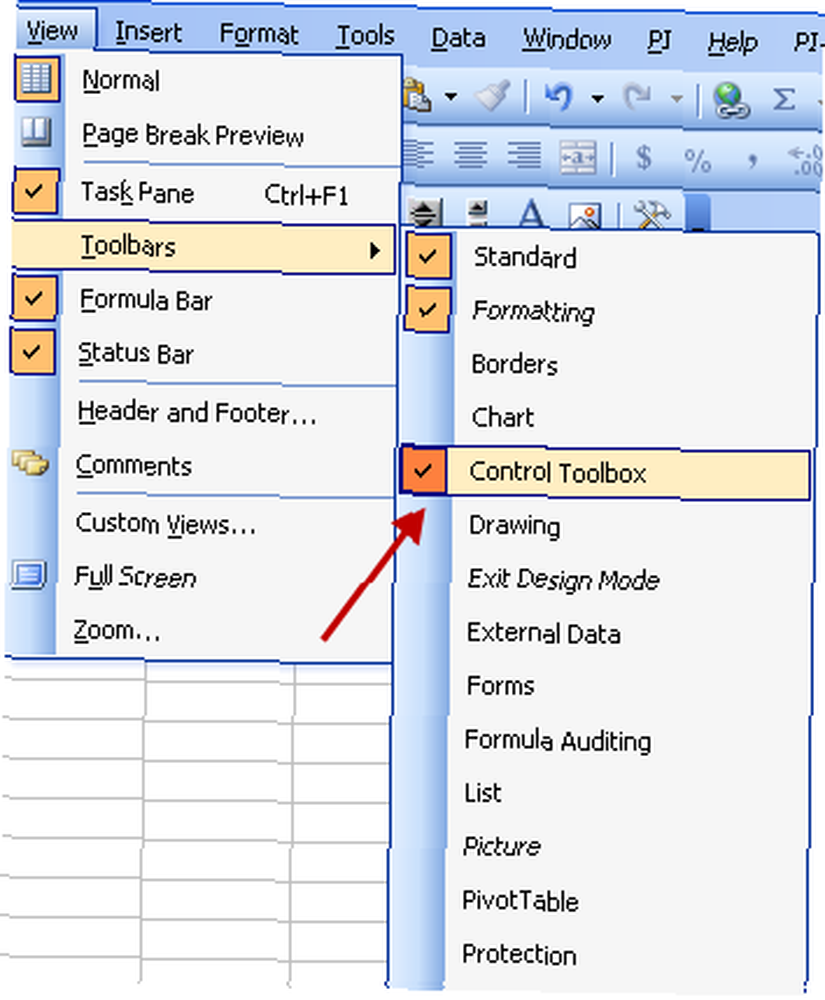
Я работал на компьютере с немного более старой версией Excel, поэтому, если вы используете Excel 2007 или 2010, вы найдете те же элементы управления под “разработчик” пункт меню, а затем нажав на “Вставить”. То, что вы ищете, это элемент управления Command Button.
Нажмите на нее и нарисуйте командную кнопку на электронную таблицу. В Word или других приложениях MS вам нужно будет разместить кнопку в удобном месте. Единственный пункт кнопки - запустить ваше приложение. Другой подход - написать макрос, который автоматически запускает ваш скрипт при открытии файла Excel, но это выходит за рамки этой статьи. Пока пойдем с командной кнопкой.
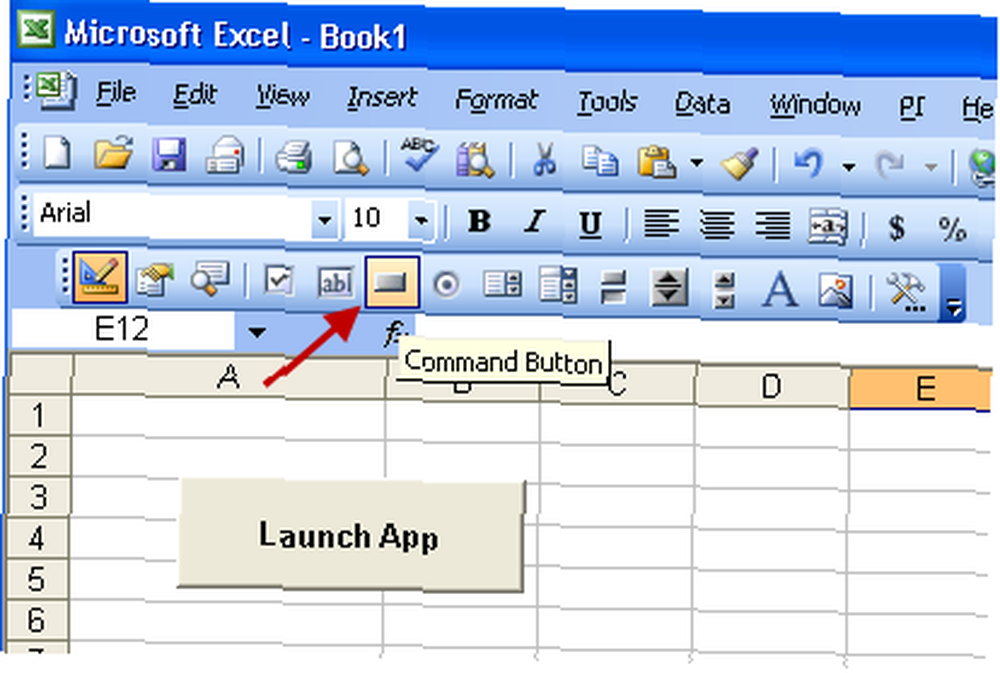
Убедитесь, что маленький “Режим дизайна” выбор “на” - на картинке выше это значок треугольника / линейки / карандаша. Затем дважды щелкните созданную вами командную кнопку, и откроется редактор проекта VBA..
Это область разработки, в которой вы собираетесь создать новое приложение. Первое, что вы хотите сделать, это сделать передний экран вашего приложения. Для этого щелкните правой кнопкой мыши на проекте, который уже открыт - в моем случае он называется “VBAProject” который по умолчанию. Затем выберите “Вставить” а также “UserForm”.
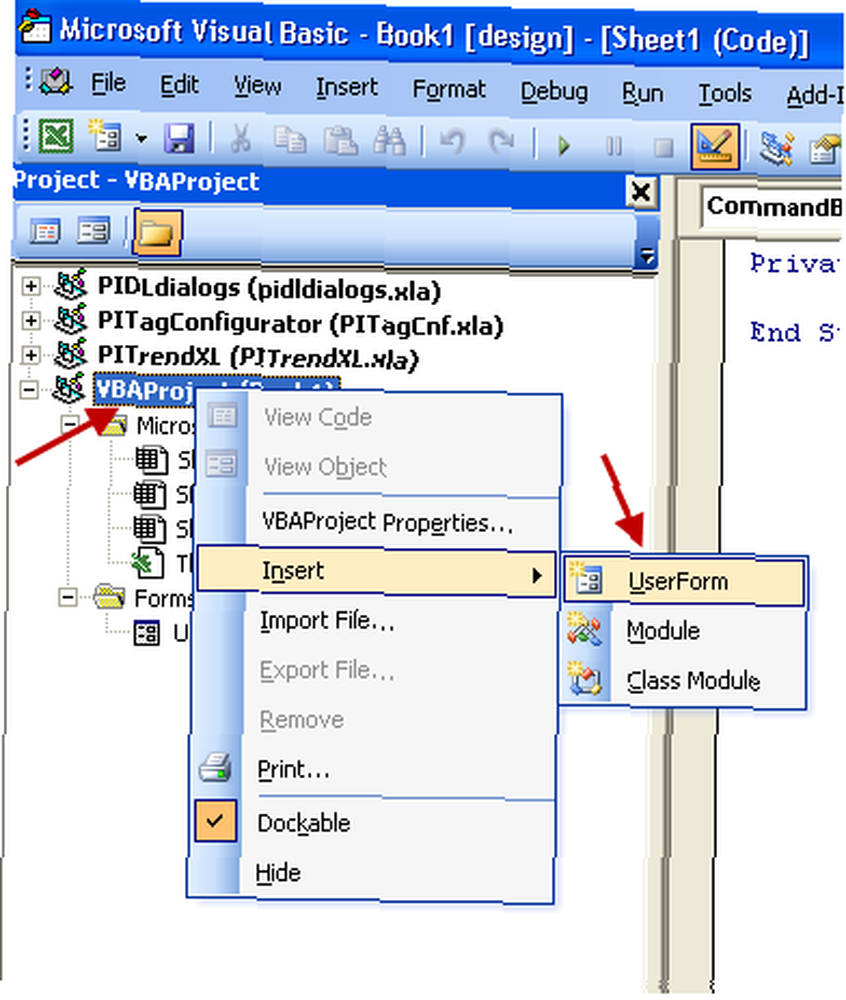
Ваша пользовательская форма теперь загружена в ваш проект под “формы” папка с именем по умолчанию “UserForm1”.
Двойной клик по “Лист1”. Это “код” за таблицей, где вы создали командную кнопку. На правой панели вы должны увидеть “CommandButton1” выбран и “CommandButton1_Click” код уже там.
Это называется “функция”, и это то, что запускается, когда вы нажимаете командную кнопку в окне электронной таблицы.
Итак, что вы хотите, чтобы ваша командная кнопка делала, когда вы нажимаете на нее? Вы хотите, чтобы он загружал пользовательскую форму, которую вы только что создали. Вы делаете это, печатая в одной строке, “Загрузить UserForm1”.
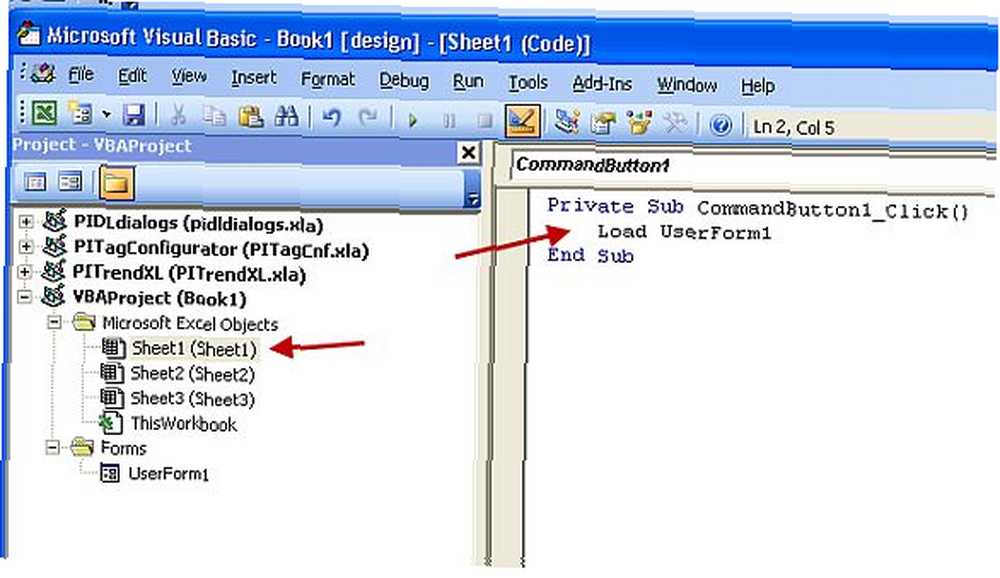
Теперь, когда ваша программа настроена на запуск в тот момент, когда вы нажимаете на созданную вами командную кнопку, пришло время разработать собственное приложение..
Во-первых, вы захотите спроектировать, как будет выглядеть программа. В моем случае я хочу написать программу с текстовыми полями и кнопками. Программа будет собирать кучу текста, и когда я нажму на кнопку, она преобразует весь этот простой текст в выходной файл HTML, который я могу скопировать в свой блог как отлично отформатированную статью..
Чтобы создать форму, щелкните правой кнопкой мыши на “UserForm1”, и выберите “Посмотреть объект”. Вы увидите саму форму в правой части экрана. Вы можете нажать на форму и перетащить граничные линии, чтобы изменить ее размер, как вам нравится.
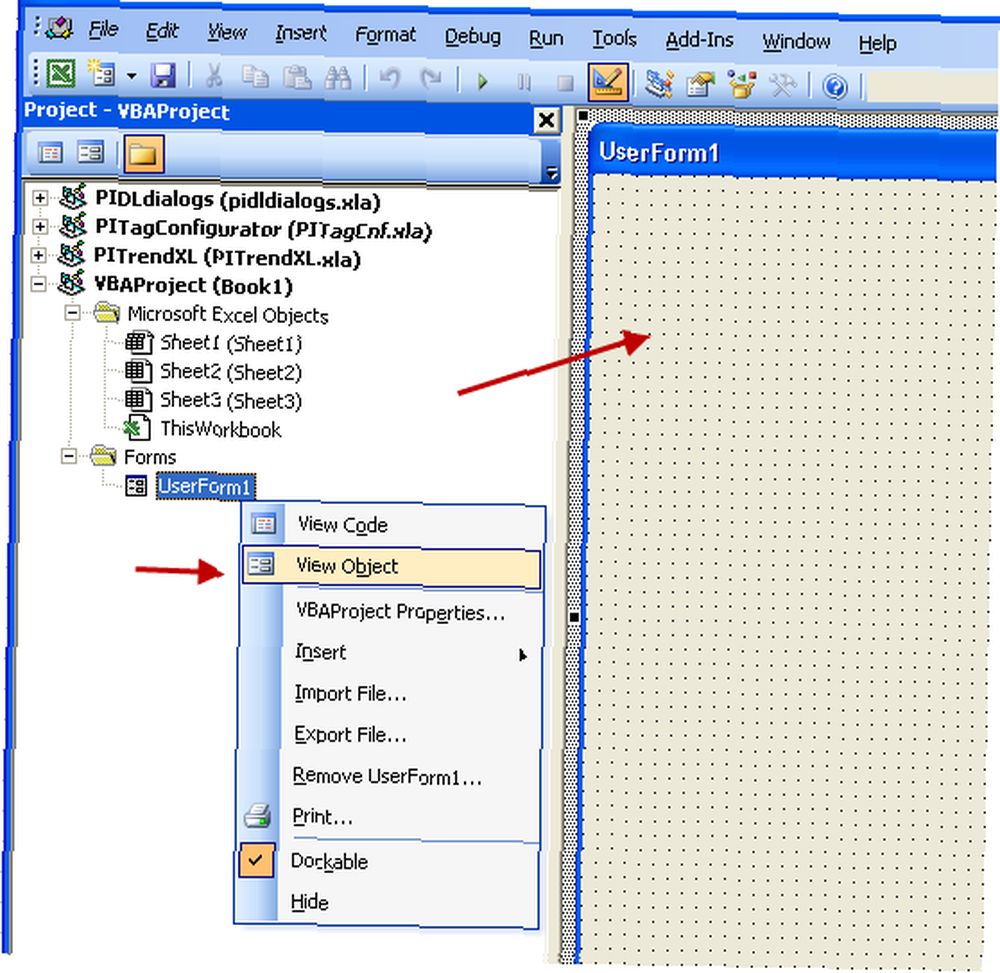
Используя панель инструментов «Элементы управления», вы можете добавлять в форму текстовые поля, метки и кнопки управления. Если вы хотите по-настоящему проявить креативность, вы также найдете рамки, поля выбора и флажки, раскрывающиеся списки и многое другое. Это основные компоненты большинства основных приложений.
Если панель инструментов не отображается, вы можете найти ее под значками панели инструментов в верхнем меню редактора - при наведении на нее вы увидите слово “ящик для инструментов” неожиданно возникнуть. Просто перетащите каждый компонент, который вы хотите, в форму и сделайте так, как вам нравится..
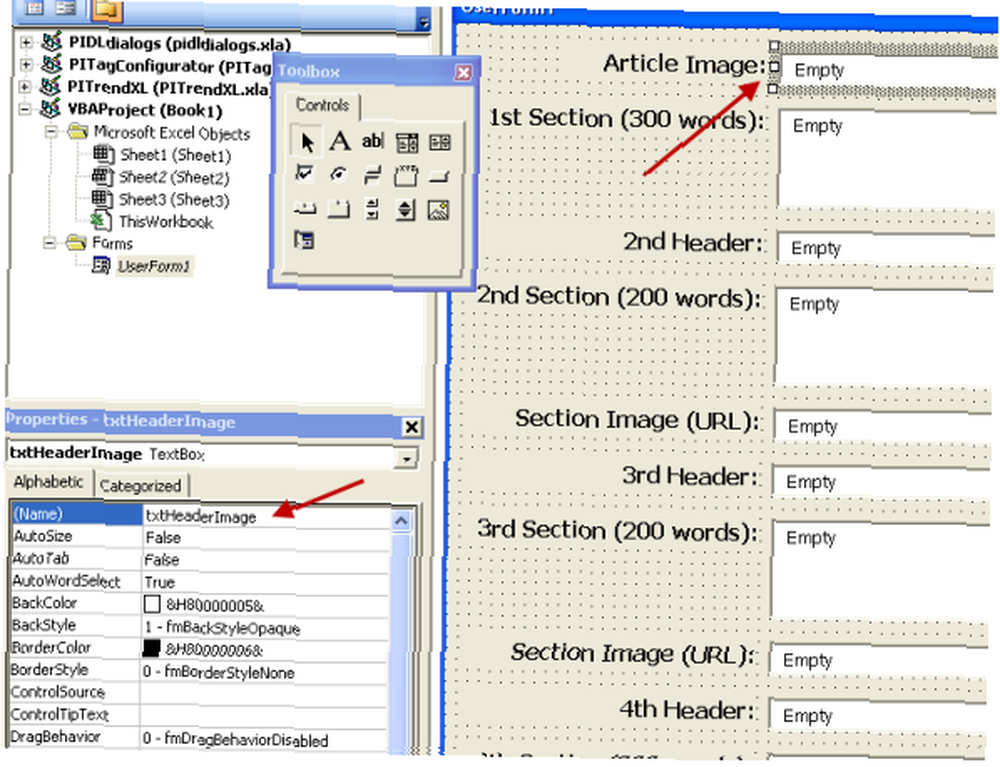
Когда вы помещаете каждый в свою форму, обратите пристальное внимание на “свойства” коробка для этого предмета. Вы хотите редактировать “(Название)” поле для чего-то, что имеет смысл для того, для чего вы его используете, потому что это имя, как ваша программа будет ссылаться на этот элемент. Сделайте что-то понятное и понятное.
Добавление крутой функциональности
То, что вы уже создали, будет более чем достаточно для большинства приложений. Вы можете нажать на кнопки и заставить текстовые поля взаимодействовать с электронной таблицей Excel или документом Word, в котором вы создали приложение. Однако то, что делалось сегодня, - это попытка создать приложение, которое каким-то образом использовалось бы вне приложения Office. В моем случае я хочу создать вывод в файл на моем компьютере. Вы можете читать и писать в файлы, добавив то, что называется “Ссылка” к вашему проекту.
Ссылка является своего рода “добавить” это позволяет вам писать дополнительные команды в вашей программе, которые вы не смогли бы сделать без ссылки. Обычно вы можете найти список ссылок под “инструменты” на панели инструментов и выбора “Рекомендации”. Для функциональности ввода-вывода файла просто прокрутите вниз и выберите “Microsoft Scripting Runtime”.
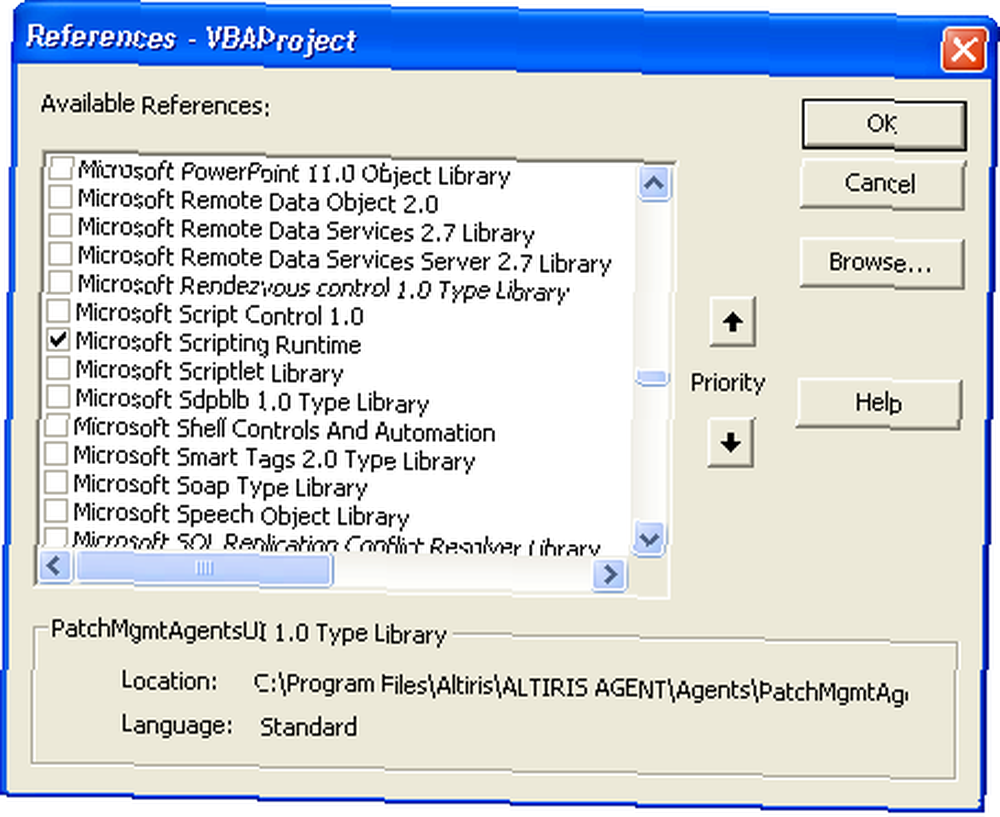
В вашей программе вы можете получить доступ ко всем компонентам, которые вы создали в вашей форме, набрав такие вещи, как textbox1.text, commandbutton1.caption, чтобы получить доступ к информации внутри этого объекта (например, текст в текстовом поле) или менять эта информация.
В моем случае я хочу “Создать вывод” кнопка, чтобы вытащить весь текст из всех полей, которые я создал, а затем записать их в выходной файл, отформатированный особым образом.

Нажав на эту кнопку, я вижу код события нажатия кнопки. Код ниже может показаться сложным, если вы никогда не делали VBA раньше, но это действительно неплохо, если вы посмотрите на него по одной строке за раз.
Чтобы настроить чтение и запись файлов после добавления справочника, вы можете легко настроить его, введя следующие строки:
Dim fso As New FileSystemObject Dim fnum Dim MyFile as String MyFile = "c: \ temp \ OutputArticle.txt" fnum = Freefile ()
Что это делает? Ну, это настраивает “Мой файл” в качестве пути к выходному файлу, который вы хотите записать, и он создает “fnum” как идентификация файла “ключ” для кода. Наконец, вы соединяете эти два вместе, набрав “Открыть MyFile для вывода в виде fnum” - и bam, у вас есть открытое соединение для записи в файл все, что вы хотите, выполнив Распечатать #fnum, текст команды, как показано ниже.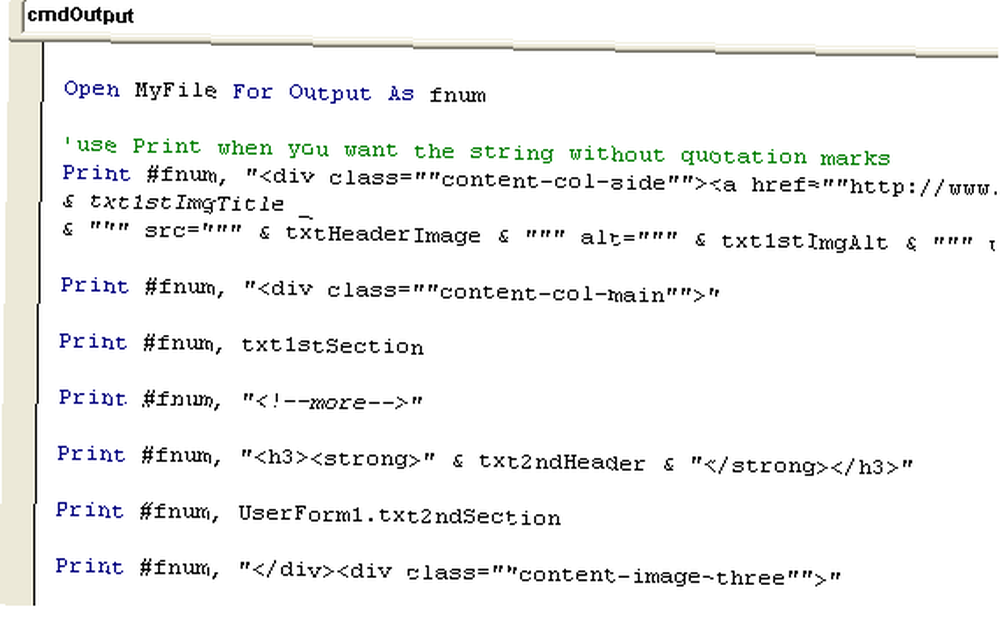
Смотрите ссылки выше на такие вещи, как txtHeaderImage и txt1stSection? На самом деле это должен быть txtHeaderImage.text, но с VBA вы можете использовать такие сочетания клавиш - опуская .text в случае таких вещей, как текстовые поля, и ваша программа все равно будет работать.
Как только я закончил Распечатывать текст, содержащийся во всех текстовых полях на главном экране приложения, все, что мне нужно было сделать, чтобы текст был переключен обратно из “дизайн” режим, нажмите на кнопки, а затем проверьте, как выглядит выходной файл.
Конечно же, там был мой веб-код, все отформатированные с необходимыми тегами HTML, которые я определил в своей программе, и весь текст из этих текстовых полей, помещенных туда, куда они должны идти.
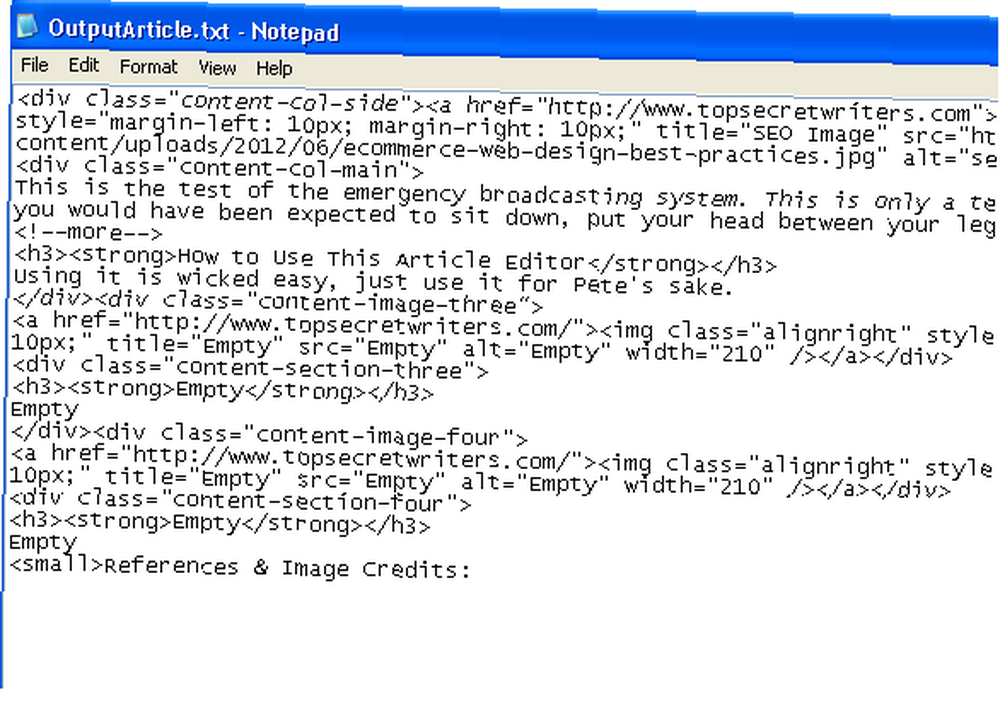
Если вы думаете об этом, вы можете сделать что-нибудь с приложением, как это. Вы можете создать простую форму ввода для ввода данных, которая затем выводит данные либо в файл CSV, либо непосредственно в фоновую электронную таблицу Excel. Вы можете написать приложение, которое считывает информацию из текстового файла, форматирует информацию или выполняет вычисления, а затем загружает эти данные в электронную таблицу..
Возможности действительно ограничены только вашим собственным воображением, когда дело доходит до VBA. Вам не нужно приобретать дорогой пакет разработки, такой как Visual Studio - просто откройте любую программу MS Office, переключитесь на редактор VBA, и вы мгновенный программист.
Вы пытались создать свое собственное приложение VBA? Было ли это так сложно, как вы думали? Вы обычный программист VBA на работе или дома? Поделитесь своими мыслями и идеями о своей любви к VBA в разделе комментариев ниже.
Кредит Фотографии: Фотография Компьютера Через Shutterstock











